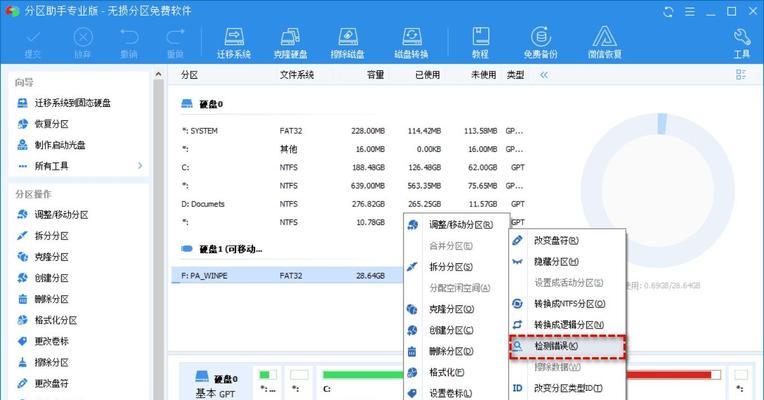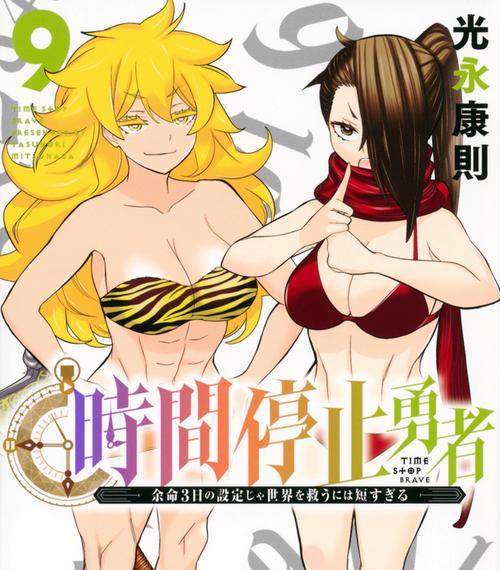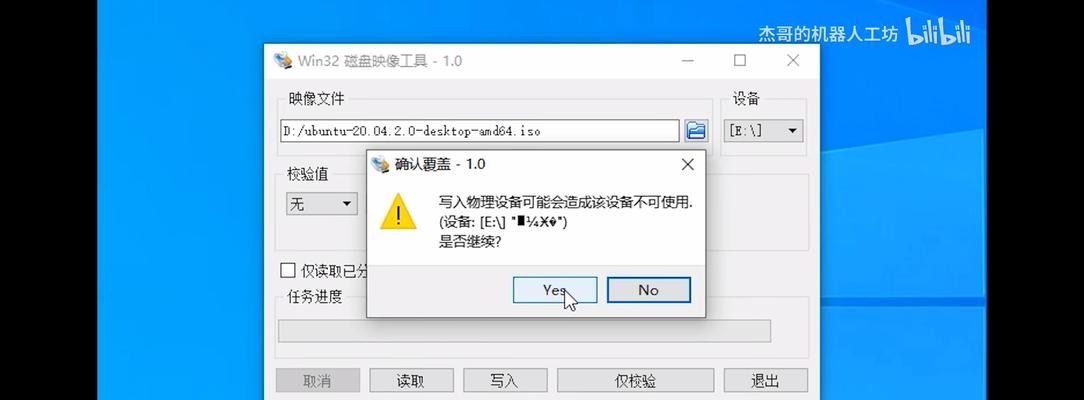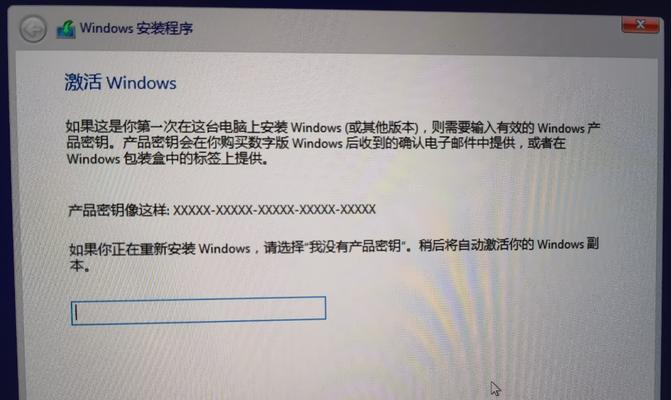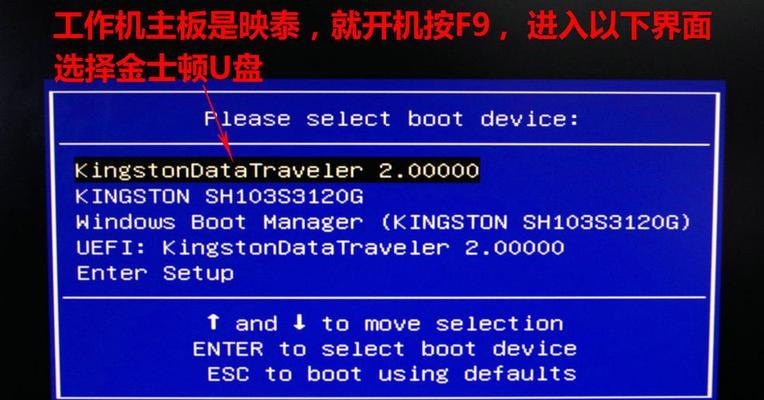在购买新的台式电脑后,很多人面临的第一个问题就是如何安装操作系统。而使用U盘装系统已经成为了一种简单、快捷且可靠的选择。本文将带您详细了解使用U盘装系统的步骤和方法,让您的新台式电脑焕然一新。

准备一支可靠的U盘
确保您拥有一支可靠的U盘。最好选择容量大于8GB的U盘,并确保其没有任何损坏或故障。因为在装系统过程中,U盘的稳定性对于成功安装来说至关重要。
下载合适的操作系统镜像文件
接下来,在官方或其他可信渠道下载合适的操作系统镜像文件。根据您的需要选择适合的版本,如Windows10或LinuxUbuntu等。确保下载到的镜像文件是正版、稳定可靠的。

准备U盘启动工具
为了将操作系统镜像文件安装到U盘中,您需要准备一个U盘启动工具。一些常用的U盘启动工具有Rufus、UltraISO等。根据您的操作系统和个人喜好选择一个适合的工具,并下载安装到电脑中。
插入U盘,打开启动工具
将准备好的U盘插入电脑的USB接口中,并打开之前下载安装的U盘启动工具。确保选择正确的U盘,然后选择加载操作系统镜像文件的选项。
格式化U盘并创建启动项
在启动工具中,选择格式化U盘的选项,将U盘清空。根据软件的指引,创建一个启动项,将下载好的操作系统镜像文件安装到U盘中。

设置电脑的启动顺序
在电脑开机时,按下相应的按键(通常是Delete或F2)进入BIOS设置界面。在设置界面中,找到启动选项,并将U盘作为首选启动设备。保存设置并重启电脑。
启动U盘并选择安装操作系统
重启后,电脑会自动从U盘启动,并进入操作系统安装界面。根据提示,选择安装操作系统的相关选项,如语言、时间等,然后点击下一步。
接受许可协议并选择安装方式
阅读并接受相关的许可协议,然后选择安装方式。您可以选择完全清除磁盘并安装新系统,或者保留一些个人文件和设置。根据自己的需求选择适当的选项。
等待系统安装
系统安装过程可能需要一些时间,请耐心等待。电脑会自动完成系统文件的复制、配置和安装等步骤。
设置个人账户和密码
在系统安装完成后,根据提示设置个人账户和密码。确保账户和密码的安全性,并记住您设置的信息。
更新和安装驱动程序
系统安装完成后,根据需要连接网络并进行系统更新。同时,安装相应的驱动程序以确保硬件设备的正常工作。
安装必要的软件和应用程序
除了驱动程序,您还需要根据个人需求安装其他必要的软件和应用程序。例如,办公软件、浏览器、多媒体播放器等等。
备份重要数据
在开始使用新系统之前,建议您备份重要的个人数据。可以将其存储在外部硬盘、云端或其他安全的存储介质中,以防止意外数据丢失。
重新启动电脑并享受全新系统
在所有步骤都完成后,重新启动电脑,您就可以享受全新的操作系统了!现在,您的新台式电脑焕然一新,准备好为您提供高效便捷的工作和娱乐体验。
使用U盘装系统是一种简单、快捷且可靠的安装方法。准备U盘、下载合适的操作系统镜像文件、准备U盘启动工具、设置电脑的启动顺序、启动U盘并选择安装操作系统等步骤能够帮助您顺利完成新台式电脑系统的安装。祝您使用愉快!
标签: #盘装系统